So reparieren Sie Systemschriftarten
Im Allgemeinen stehen Ihnen in Ihrem Computersystem viele Schriftarten zur Auswahl. Einige Internetnutzer berichteten, dass die Standardschriftart ihres Win7-Systems hässlich sei. Sie möchten die Standard-Systemschriftart von Win7 ändern, wissen aber nicht, wie sie die Systemschriftart von Win7 ändern sollen. In der folgenden kleinen Serie erfahren Sie, wie Sie Systemschriftarten reparieren.
1. Öffnen Sie zunächst das Bedienfeld und wählen Sie [Darstellung und Personalisierung], dann geben Sie die Option [Personalisierung] ein.
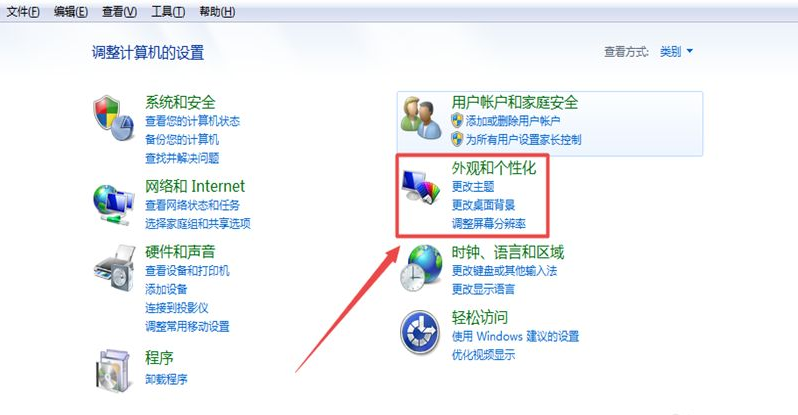
2. Wählen Sie in der Benutzeroberfläche [Personalisierung] aus, öffnen Sie [Fensterfarbe] und wählen Sie dann [Erweiterte Darstellungseinstellungen].
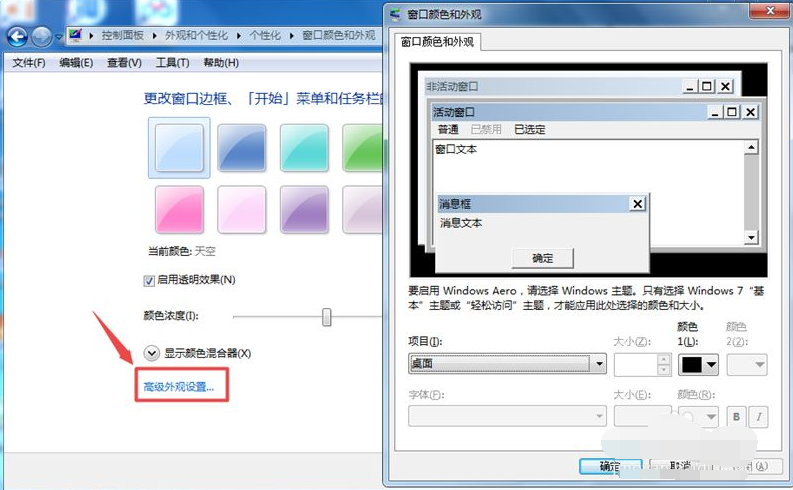
3. Klicken Sie auf den Desktop im Projekt und wählen Sie dann das Meldungsfeld in der Benutzeroberfläche für die Farbdarstellung des Fensters aus.
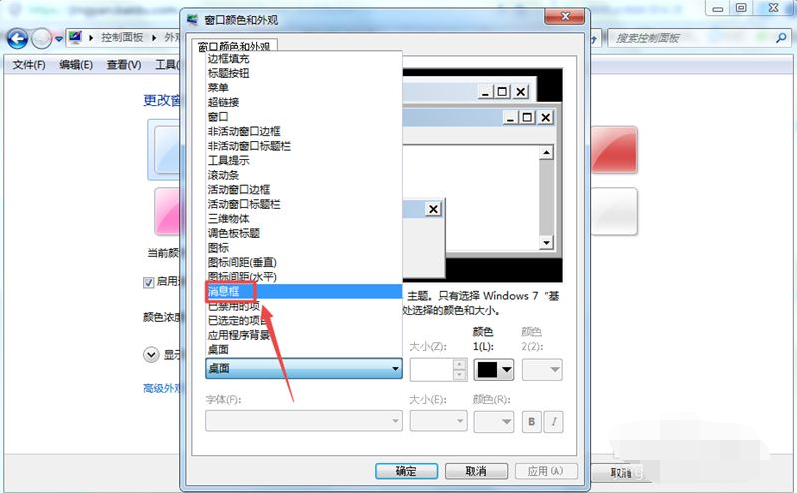
4. Nachdem Sie [Nachrichtenfeld] ausgewählt haben, können Sie unten den Schriftstil, die Farbe, die Größe usw. ändern.
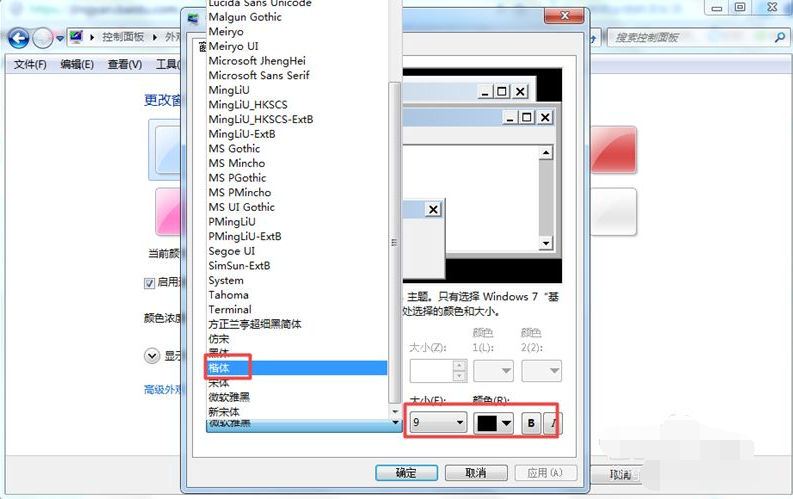
5. Klicken Sie nach dem Festlegen auf Übernehmen und warten Sie, bis die Einstellungen wirksam werden. Dieser Zeitraum kann länger dauern. Seien Sie also geduldig.
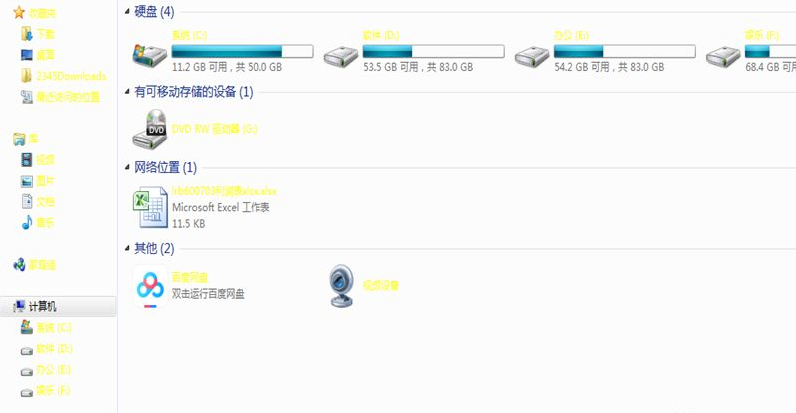
6. Mit Ausnahme der Schriftart für das Meldungsfeld sind die anderen standardmäßigen Schriftstile, Farben und Größen des Systems gleich. Wählen Sie die entsprechende Option in den Projektoptionen aus, um sie zu ändern.
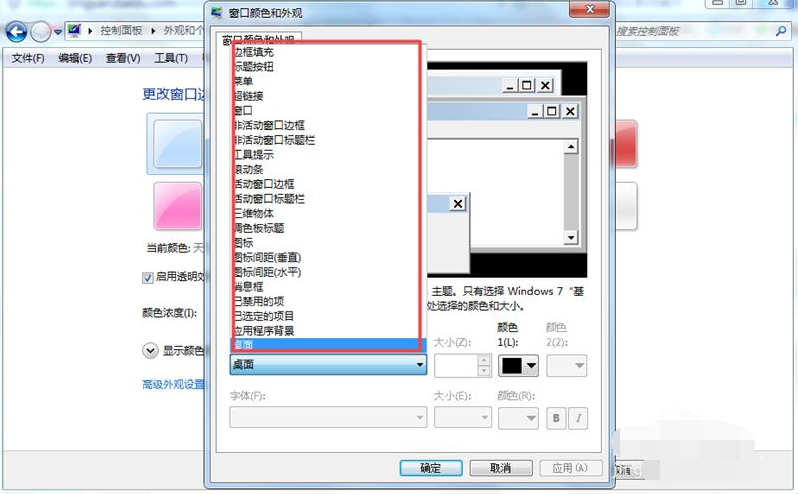
Die oben beschriebene Methode zum Ändern der Schriftart des Win7-Systems kann dem Tutorial folgen.
Das obige ist der detaillierte Inhalt vonSo reparieren Sie Systemschriftarten. Für weitere Informationen folgen Sie bitte anderen verwandten Artikeln auf der PHP chinesischen Website!

Heiße KI -Werkzeuge

Undresser.AI Undress
KI-gestützte App zum Erstellen realistischer Aktfotos

AI Clothes Remover
Online-KI-Tool zum Entfernen von Kleidung aus Fotos.

Undress AI Tool
Ausziehbilder kostenlos

Clothoff.io
KI-Kleiderentferner

AI Hentai Generator
Erstellen Sie kostenlos Ai Hentai.

Heißer Artikel

Heiße Werkzeuge

Notepad++7.3.1
Einfach zu bedienender und kostenloser Code-Editor

SublimeText3 chinesische Version
Chinesische Version, sehr einfach zu bedienen

Senden Sie Studio 13.0.1
Leistungsstarke integrierte PHP-Entwicklungsumgebung

Dreamweaver CS6
Visuelle Webentwicklungstools

SublimeText3 Mac-Version
Codebearbeitungssoftware auf Gottesniveau (SublimeText3)

Heiße Themen
 1386
1386
 52
52
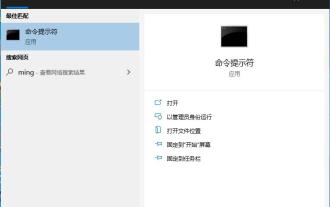 Win10 kann die Reparaturmethode nicht laden: Lösung für fehlende oder beschädigte Registrierungsdateien
Jan 10, 2024 pm 09:37 PM
Win10 kann die Reparaturmethode nicht laden: Lösung für fehlende oder beschädigte Registrierungsdateien
Jan 10, 2024 pm 09:37 PM
Viele Benutzer haben bei der Verwendung ihres Computers das Problem „Die Registrierungsdatei fehlt oder ist beschädigt und können nicht geladen werden“ festgestellt. Sie wissen nicht, wie sie es lösen können, und haben die Registrierung nie geändert. Es ist nicht sehr mühsam, das Problem zu beheben. Es ist lediglich eine Reihe von Codes erforderlich. Werfen wir einen Blick auf die detaillierten Reparaturmethoden. Die Registrierungsdatei fehlt oder ist beschädigt und kann daher nicht geladen werden. Reparaturmethode 1. Geben Sie „Eingabeaufforderung“ in der unteren linken Ecke des Computers ein und führen Sie sie als Administrator aus. 2. Fügen Sie den folgenden Code in die Eingabeaufforderung ein und drücken Sie nach der Eingabe die Eingabetaste. regadd „HKEY_LOCAL_MACHINESOFTWAREMicrosoftWindowsSelfHostApplicability“/v“BranchNam
 Reparieren Sie ein kaputtes Mausrad
Feb 24, 2024 pm 07:57 PM
Reparieren Sie ein kaputtes Mausrad
Feb 24, 2024 pm 07:57 PM
So reparieren Sie ein defektes Mausrad Mit dem Aufkommen des digitalen Zeitalters sind Computer zu einem unverzichtbaren Werkzeug im Leben der Menschen geworden. Eines der wichtigsten Zubehörteile ist eine Maus, insbesondere eine Maus mit Scrollradfunktion. Manchmal stoßen wir jedoch auf eine solche Situation: Das Mausrad versagt und kann nicht normal verwendet werden. Angesichts dieses Problems werfen wir einen Blick darauf, wie wir es beheben können. Der erste Schritt besteht darin, zu bestätigen, ob es sich um ein Hardwareproblem oder ein Softwareproblem handelt. Zuerst müssen wir die Ursache für den Ausfall des Mausrads bestätigen. Manchmal liegt es nicht an der Maus selbst, sondern an der Bedienung
 Was soll ich tun, wenn sich die englische Schriftart in Windows 10 geändert hat?
Dec 25, 2023 am 10:31 AM
Was soll ich tun, wenn sich die englische Schriftart in Windows 10 geändert hat?
Dec 25, 2023 am 10:31 AM
Schriftarten sind für das Lesen und Durchsuchen von Inhalten auf dem Computerbildschirm von entscheidender Bedeutung. Wenn sich die Schriftarten des Win10-Systems plötzlich ändern, kann dies zu Unannehmlichkeiten bei unserer normalen Verwendung führen. Als Nächstes stellt Ihnen der Editor eine einfache Methode zum Wiederherstellen von Schriftarten im Win10-System vor. Was tun, wenn sich die englische Schriftart in Windows 10 geändert hat: 1. Erstellen Sie zwei neue Textdokumente auf dem Desktop und benennen Sie sie jeweils: „msyh“ und „msyhbd“. 2. Öffnen Sie das „msyh“-Dokument, kopieren Sie den folgenden Inhalt und fügen Sie ihn ein: WindowsRegistryEditorVersion5.00[HKEY_LOCAL_MACHINE\SOFTWARE\Microsoft\WindowsNT\Curr
 Häufige Fehler bei der Berechtigung von Protokolldateien auf Linux-Servern und deren Behebung
Jun 29, 2023 am 09:02 AM
Häufige Fehler bei der Berechtigung von Protokolldateien auf Linux-Servern und deren Behebung
Jun 29, 2023 am 09:02 AM
Titel: Häufige Fehler bei der Berechtigung von Protokolldateien auf Linux-Servern und deren Behebung. Beim Betrieb eines Linux-Servers sind Protokolldateien sehr wichtig. Die erfolgreiche Verwaltung und der Schutz der Protokolldateien Ihres Servers ist der Schlüssel zur Gewährleistung der Serversicherheit und -stabilität. Aufgrund von Fehlkonfigurationen, Angriffen oder unerwarteten Umständen können jedoch Fehler bei der Berechtigung der Protokolldatei auftreten, was dazu führt, dass der Zugriff auf die Protokolldatei eingeschränkt ist oder nicht in das Protokoll geschrieben werden kann. In diesem Artikel werden einige häufige Fehler bei der Berechtigung von Protokolldateien erläutert und entsprechende Korrekturen bereitgestellt, um Administratoren bei der Behebung des Problems zu helfen.
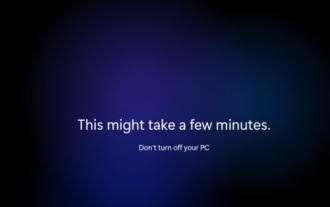 Lösung zur Behebung des Win11-Bluescreen-Fehlers beim Start und Reparatur nicht verfügbar
Jan 15, 2024 pm 04:21 PM
Lösung zur Behebung des Win11-Bluescreen-Fehlers beim Start und Reparatur nicht verfügbar
Jan 15, 2024 pm 04:21 PM
Wenn wir den Computer verwenden, stoßen wir möglicherweise auf einen Bluescreen, der nicht aktiviert werden kann, und Win11 ist keine Ausnahme. Im Allgemeinen können wir das Problem durch Reparaturmethoden lösen, aber es gibt auch Situationen, in denen eine Reparatur nicht möglich ist, sodass wir das System nur neu installieren können. Schauen wir uns das unten an. Was tun, wenn Win11 einen Bluescreen hat und nicht gestartet werden kann und die Reparatur nicht verfügbar ist? repariert, und die einzige Möglichkeit besteht darin, das System neu zu installieren. 2. Da das System nicht verwendet werden kann, können wir zur Neuinstallation des Systems nur einen USB-Stick verwenden. 3. Machen Sie zunächst den USB-Datenträger zu einem Systemdatenträger. Wenn Sie nicht wissen, wie man ihn erstellt, können Sie sich die entsprechenden Tutorials ansehen. 4. Laden Sie dann ein Win11-System von dieser Site herunter und legen Sie es auf die vorbereitete Systemdiskette
 Reparieren Sie häufige Dateibeschädigungs- und -verlustprobleme und -methoden in Linux-Systemen
Jun 30, 2023 pm 06:57 PM
Reparieren Sie häufige Dateibeschädigungs- und -verlustprobleme und -methoden in Linux-Systemen
Jun 30, 2023 pm 06:57 PM
Als Open-Source-Betriebssystem weist das Linux-System ein hohes Maß an Stabilität und Sicherheit auf. Allerdings treten bei der Verwendung von Linux-Systemen manchmal auch einige häufige Probleme mit der Beschädigung und dem Verlust von Dateien auf. In diesem Artikel werden einige häufig auftretende Dateibeschädigungs- und -verlustprobleme vorgestellt und entsprechende Reparaturmethoden bereitgestellt. 1. Ursachen für Dateibeschädigung: Hardwarefehler: Ein Festplattenfehler oder eine unzureichende Stromversorgung können zu einer Dateibeschädigung führen. Softwarefehler: Fehler im Betriebssystem oder in Anwendungen können zur Beschädigung von Dateien führen. Zum Beispiel ein Absturz des Betriebssystems, ein Virusbefall oder ein Softwarefehler
 Laravel-Entwicklungshinweise: Häufige Sicherheitslücken und Behebungsmethoden
Nov 22, 2023 am 08:32 AM
Laravel-Entwicklungshinweise: Häufige Sicherheitslücken und Behebungsmethoden
Nov 22, 2023 am 08:32 AM
Hinweise zur Laravel-Entwicklung: Häufige Sicherheitslücken und Reparaturmethoden Mit der rasanten Entwicklung der Internettechnologie wird die Entwicklung von Webanwendungen immer häufiger. Laravel wird als beliebtes PHP-Framework häufig bei der Entwicklung von Webanwendungen eingesetzt. Sicherheitsaspekte sind jedoch immer ein wichtiger Aspekt, auf den Entwickler während des Entwicklungsprozesses achten müssen. In diesem Artikel werden einige häufige Sicherheitslücken in Laravel vorgestellt und entsprechende Korrekturen bereitgestellt. Cross-Site-Scripting-Angriff (XSS) Ein XSS-Angriff erfolgt, wenn ein Angreifer
 Verbesserung der Linux-Serversicherheit: Häufige Sicherheitslücken und deren Behebung
Sep 11, 2023 pm 05:10 PM
Verbesserung der Linux-Serversicherheit: Häufige Sicherheitslücken und deren Behebung
Sep 11, 2023 pm 05:10 PM
Verbesserung der Sicherheit von Linux-Servern: Häufige Sicherheitslücken und Reparaturmethoden Mit der rasanten Entwicklung des Internets sind Linux-Server für viele Unternehmen und Einzelpersonen zur ersten Wahl geworden. Allerdings steht die Sicherheit von Linux-Servern auch vor verschiedenen Herausforderungen und Bedrohungen. Um die Serversicherheit zu gewährleisten, müssen Administratoren häufig auftretende Sicherheitslücken verstehen und geeignete Maßnahmen ergreifen, um sie zu beheben. In diesem Artikel werden einige häufige Sicherheitslücken und Korrekturen vorgestellt, um Administratoren dabei zu helfen, die Sicherheit von Linux-Servern zu verbessern. Schwache Passwörter Schwache Passwörter sind eine häufige Ursache für Serversicherheitsverstöße



